只要你有一台电脑或者手机,都能关注图老师为大家精心推荐的POCO相机拍照美化一条龙服务,手机电脑控们准备好了吗?一起看过来吧!
【 tulaoshi.com - 手机软件 】
摄像头是手机中一个非常重要的摄像设备,对于Android手机而言,虽然系统本身就自带了拍照应用,但系统所自带的拍照工具往往功能都比较少一些。很多摄影爱好者在不少功能上都无法得到满足,因此拍照类软件成为喜欢摄影用户的首选。今天就来为大家介绍一款优秀的拍照应用--POCO相机,来演示一下这款相机应用是如何实现拍照美化一条龙服务的。
POCO相机内置了多款可更换镜头。用户可以根据不同的镜头,实现对应镜头下不同的拍照效果。

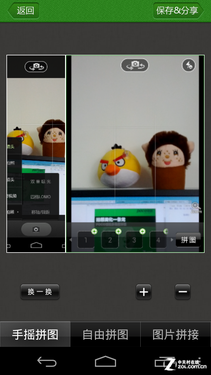
POCO相机内置了的多款可更换镜头
POCO相机是国内图片原创社区POCO.CN针对手机拍照用户群推出的发烧友级手机拍照工具,内置多种拍照镜头,超过40后期美化模式,支持一键多平台分享。POCO相机使用简单且尊重摄影人的拍摄习惯:选择镜头→拍照→美化照片→分享。POCO相机Android版于2011年8月15日推出。
(本文来源于图老师网站,更多请访问http://www.tulaoshi.com/shoujiruanjian/)
■照片美化处理
(本文来源于图老师网站,更多请访问http://www.tulaoshi.com/shoujiruanjian/)为了让手机拥有与普通PC电脑中的美化软件一样的效果。POCO相机软件必须加入相应的美化功能。那么,现在我们就来探讨一下POCO相机在照片美化处理方面的功能。
POCO相机对相片的美化处理,包括对照片即时进行颜色处理、装饰、边框等美化功能,超过40种后期PS等等功能。


选择POCO相机照片美化功能键进入
从POCO相机的照片美化按钮进入到相片美化功能使用界面。首先进入的是手机相册的选择,因为POCO相机除了可以美化通过POCO相机拍出来的照片,还可以美化以其他方式拍摄出来的照片。
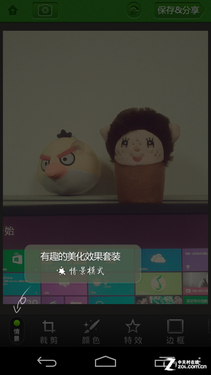

POCO相机美化套装--情景模式


美白图片+相框
将图片进行美白和加上边框,其中可以选择的美白效果和相框效果种类都非常之多,以上我们仅选用几款比较常用的情况为大家呈现。

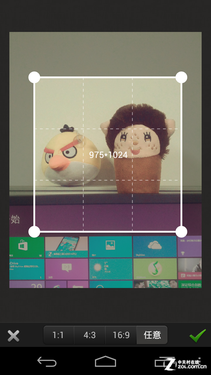
裁剪图片


选择叠加效果
选择好的叠加效果,当选择此类功能时,POCO相机将会弹出叠加效果的介绍。比如确定当前图片的颜色特效,叠加如更新的效果等等。
■一键多平台分享
如何分享这些刚刚美化完的图片?当用户使用POCO相机美化处理完一套自己很喜欢的照片时,大家肯定第一时间就希望将这些图片分享给自己的朋友、同事把!
您所想到的POCO相机已经为您考虑到了,那就是POCO相机内部集成的保存与分享功能。可将照片一键分享到新浪微博、腾讯微博及POCO微博。


相片的保存与分享
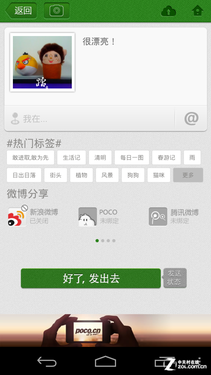

将POCO相机与分享工具绑定
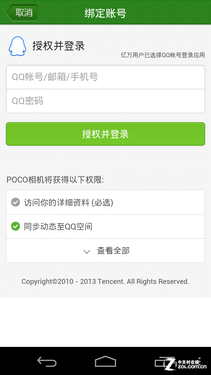
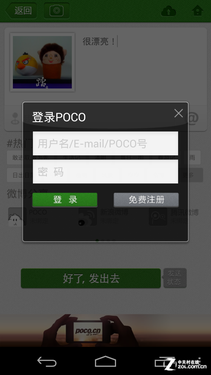
授权绑定登录界面
绑定其他分享工具的过程,需要用户去确认授权给对应的工具并登录才能进行。如上图所示是POCO相机在共享功能板块中所集成的工具中的两种类型的登录模式,那就是QQ空间和POCO社区两个分享的方向。
(本文来源于图老师网站,更多请访问http://www.tulaoshi.com/shoujiruanjian/)
■同步导入网络相册
我们知道,在很多单电、单反相机中都集成了无线SD卡传输功能,也就是说通过相机自身所带的功能,就可以将拍摄出来的照片传送到固定的存储设备中。
其实通过POCO相机所内置网络同步功能,也可将图片直接导入POCO图片社区提供的网络相册。


进入ezShare WIFI SD卡连接模式


如果用户周边没有ezShare WIFI SD卡设备则提示进入自建
POCO相机所包含的特效非常多也都比较给力,除了添加特效之外更有多种镜头模式可选,这在相机增强类软件中是不多见的,二者配合起来可以制作出不少漂亮照片,并且所需要的操作也很简单,上手过程几乎没有难度,是热衷于照片拍摄与分享的朋友们掌中利器。
(本文来源于图老师网站,更多请访问http://www.tulaoshi.com/shoujiruanjian/)
(本文来源于图老师网站,更多请访问http://www.tulaoshi.com/shoujiruanjian/)
(本文来源于图老师网站,更多请访问http://www.tulaoshi.com/shoujiruanjian/)
(本文来源于图老师网站,更多请访问http://www.tulaoshi.com/shoujiruanjian/)
来源:http://www.tulaoshi.com/n/20160402/2119511.html
看过《POCO相机拍照美化一条龙服务》的人还看了以下文章 更多>>